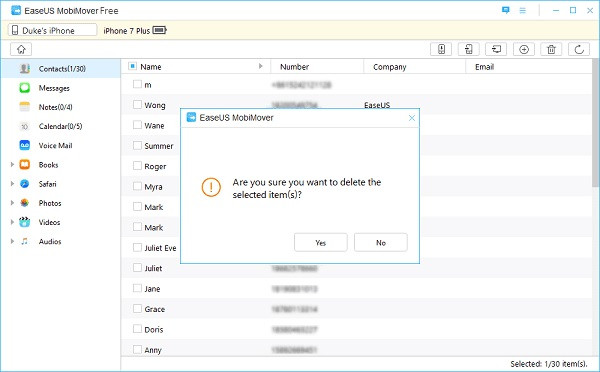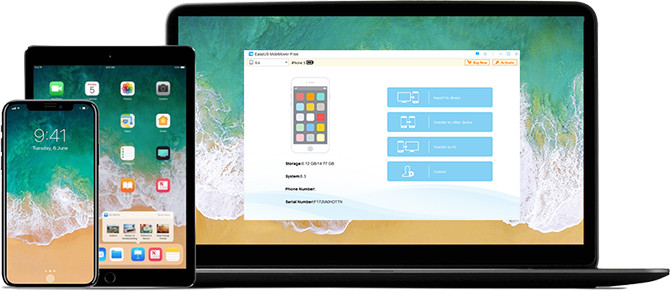How to Geek cho hay công cụ miễn phí MobiMover Free sẽ là giải pháp hữu ích cho bạn. Phần mềm có khả năng sao lưu dữ liệu trên iPhone/iPad của bạn, chia sẻ tệp tin giữa các thiết bị iOS và đồng bộ dữ liệu máy tính với iPhone/iPad, tất cả hoàn toàn miễn phí. Đặc biệt, iPhone 8/8 Plus/X mới nhất và các thiết bị iOS 11 đều được hỗ trợ.
Đầu tiên, bạn tải về phần mềm miễn phí MobiMover Free phiên bản 2.0 tại đây. Chương trình có dung lượng 29,6 MB, hỗ trợ tất cả các máy tính chạy Windows 7 trở lên. Bạn có thể xem thêm các công cụ khác từ nhà phát triển EaseUS tại đây.
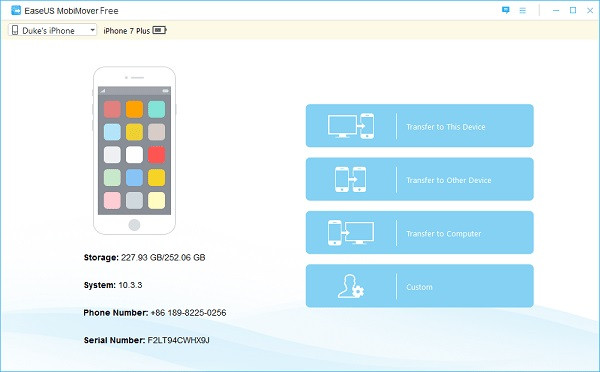
Giao diện chính của chương trình
Chuyển dữ liệu từ máy tính sang thiết bị iOS
Đầu tiên bạn chọn mục Transfer to device, sau đó lựa chọn nơi chứa dữ liệu cần chuyển (theo thư mục hoặc theo tệp tin). Bạn có thể chọn nhiều loại dữ liệu cùng một lúc.
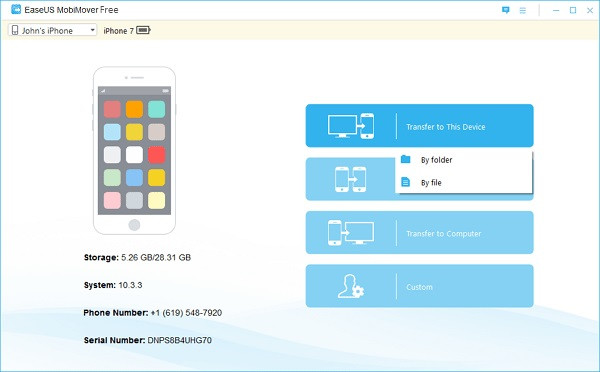
Tiếp theo, bạn xác nhận dữ liệu muốn chuyển và nhấp vào nút Transfer để truyền dữ liệu tới thiết bị di động.
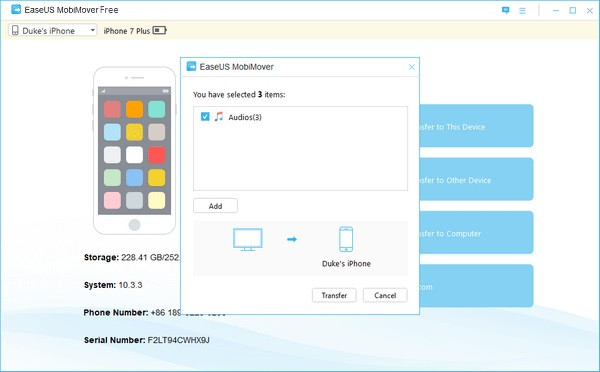
Chuyển dữ liệu giữa các thiết bị iOS
Bạn kết nối cả hai thiết bị iOS với máy tính, sau đó nhấp vào tùy chọn Transfer to other device.
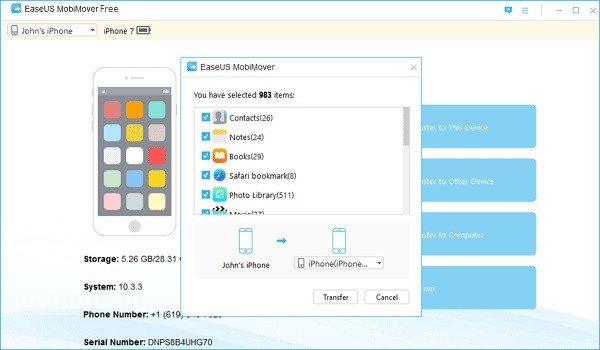
Tiếp tục chọn loại dữ liệu bạn muốn di chuyển, chọn thiết bị bạn muốn chuyển đến và nhấp Transfer để chương trình bắt đầu thực thi mệnh lệnh.
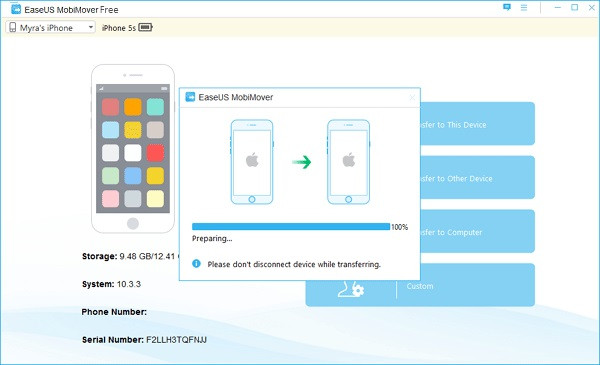
Chuyển dữ liệu từ thiết bị iOS sang máy tính
Từ giao diện chính bạn chọn Transfer to PC và chờ vài giây, MobiMover sẽ đọc dữ liệu trên iPhone của bạn một cách nhanh chóng.
Sau đó bạn chọn loại dữ liệu muốn chuyển sang máy tính. Bạn có thể di chuyển nhiều loại dữ liệu cùng một lúc.
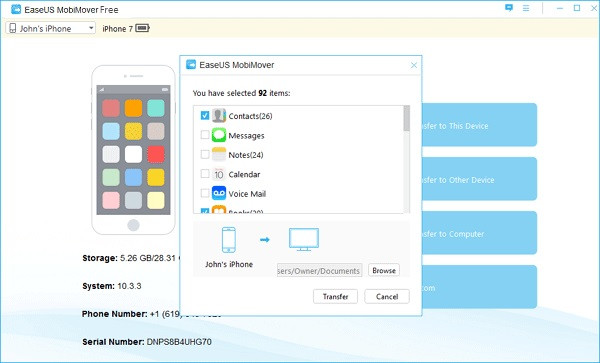
Nhấn Browse và lựa chọn nơi chứa dữ liệu mới. Sau đó chọn Transfer để bắt đầu quá trình di chuyển dữ liệu.
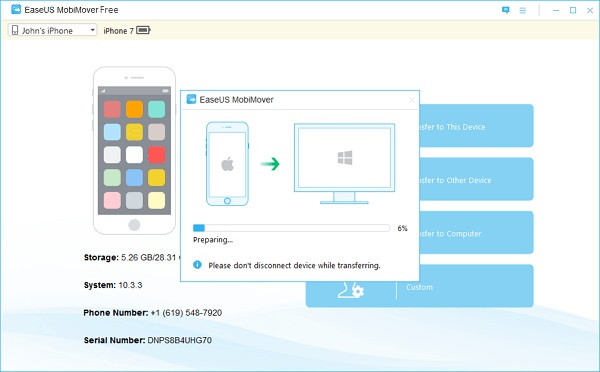
Quản lý dữ liệu trên thiết bị iOS từ máy tính
Bạn cần tắt iCloud nếu muốn sử dụng chức năng quản lý dữ liệu của chương trình. MobiMover cho phép bạn quản lý Danh bạ, Ghi chú, Lịch, lịch sử và bookmark của Safari, cũng như quản lý tin nhắn và hộp thư thoại.
Lựa chọn Custom ở giao diện chính của chương trình để mở bảng điều khiển quản lý dữ liệu trên iOS. Bạn cần chọn loại dữ liệu ở phía bên trái và chọn các tệp tin cụ thể ở phía bên phải. Bạn có thể chọn tất cả các tệp trong danh mục và đánh dấu kiểm ở phần Name, phía trên cùng bên trái.
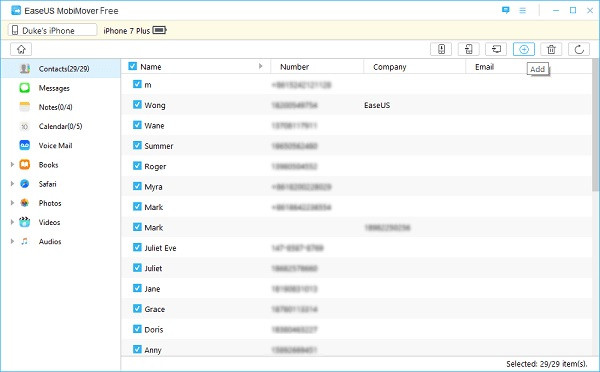
Từ đây bạn có thể thêm, xóa, chỉnh sửa và truyền dữ liệu bằng các nút lệnh ở phía trên cùng bên phải. Bạn có thể chọn nhiều mục và chỉnh sửa chúng cùng lúc.